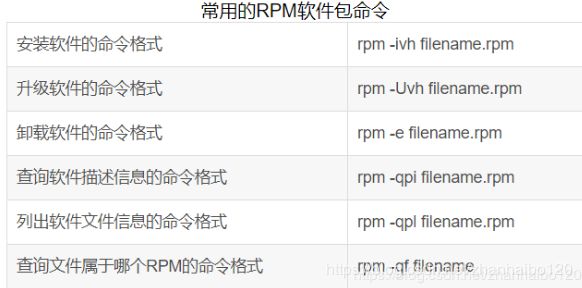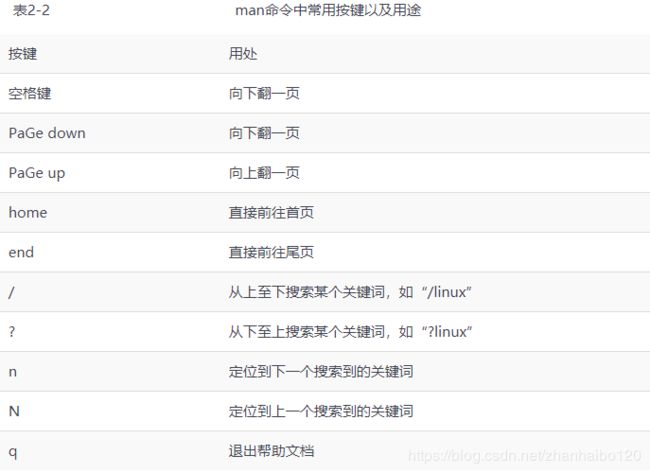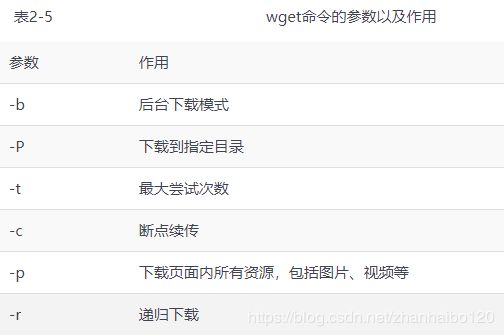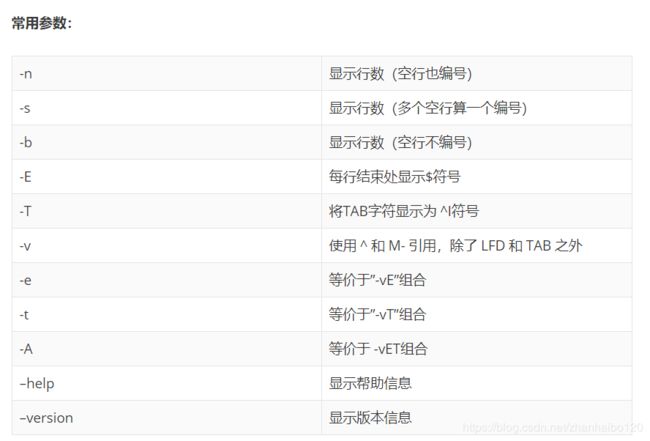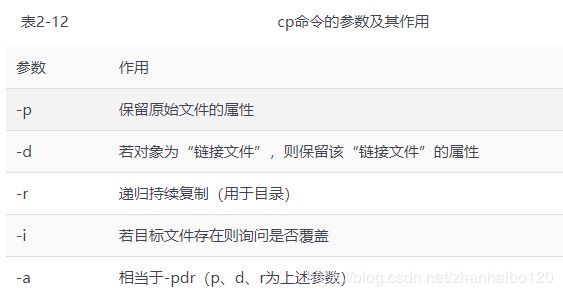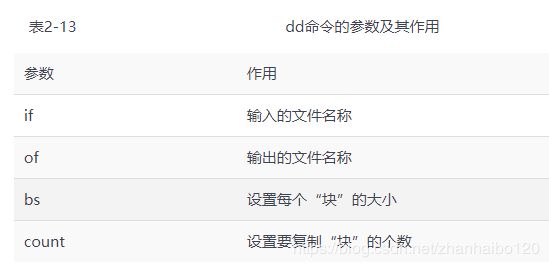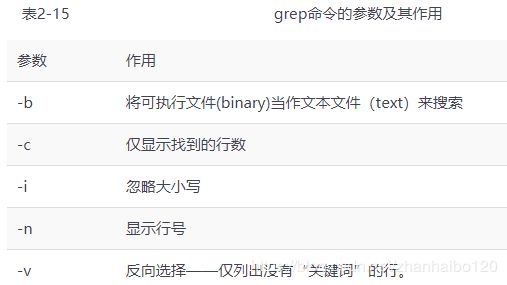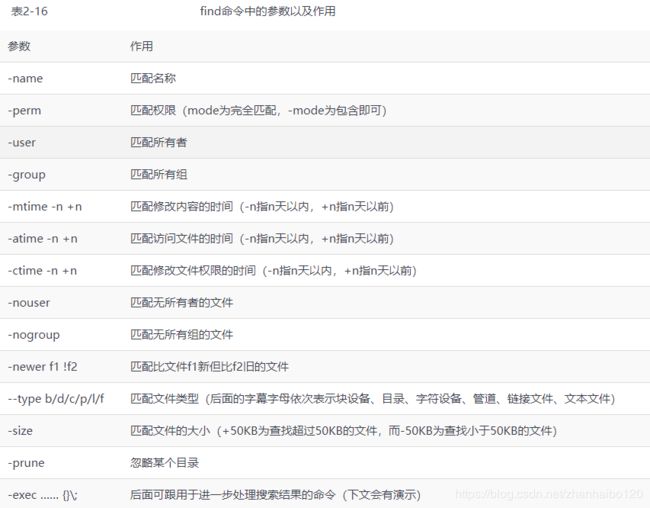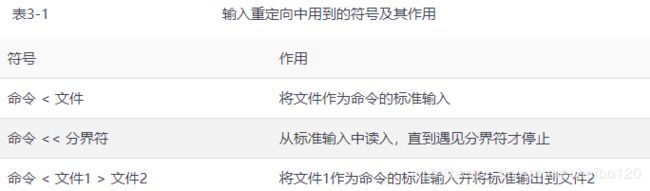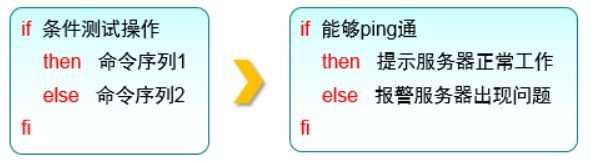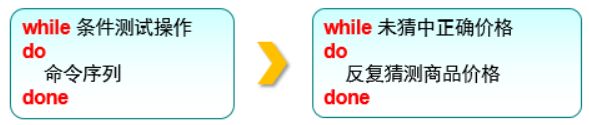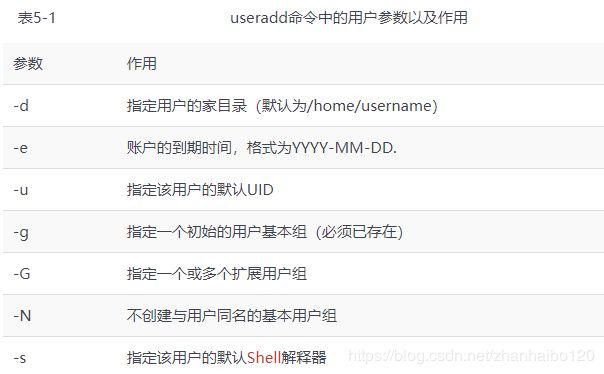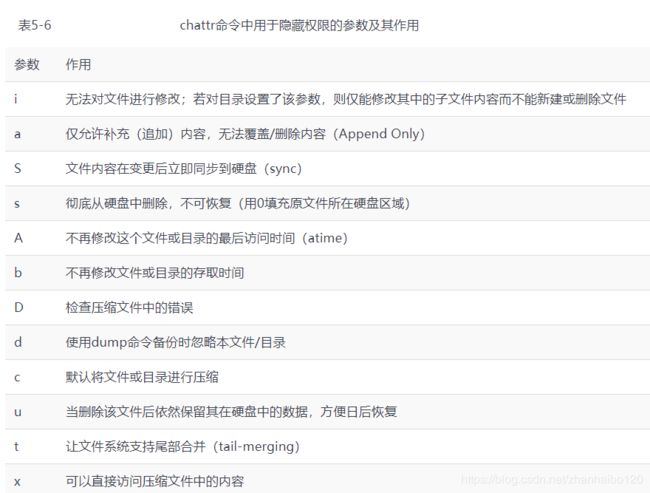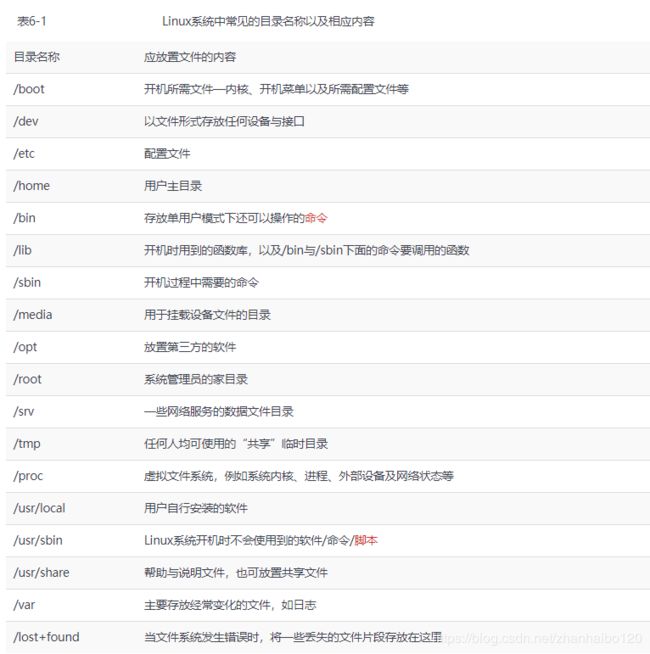《Linux就该这么学》学习笔记
第1章 部署虚拟机安装Linux系统
1.1 准备您的工具
本文使用的是RHEL 7系统环境。
1.2 安装配置VM虚拟机
本文使用VMware Workstation虚拟机软件。
1.3 安装您的Linux系统
注意在安装RHEL 7或者CentOS 7系统时,需要您的电脑的CPU支持VT(虚拟化技术)。
1.4 重置root管理员密码
1.5 RPM(红帽软件包管理器)
RPM能够帮助用户查询软件相关的依赖关系。
虽然RPM能够解帮助用户解决软件相关的依赖关系,但是安装软件的过程还是非常的痛苦。Yum仓库便是为了进一步降低软件暗转难度和复杂度而设计的技术。Yum软件仓库能够根据用户的要求分析出软件所需要的软件包以及相关的依赖关系,然后自动的从服务器下载软件包并安装到系统。Yum软件仓库的技术拓扑图如下图所示。
1.6 Yum软件仓库
1.7 systemd初始化进程
第2章 新手必须掌握的Linux命令
2.1 强大好用的Shell
Shell(终端或者壳)充当人与内核(硬件)之间的翻译官,用户将命令告诉终端,终端调用相应的程序服务完成某项工作。目前红帽系统等主流的Linux系统默认使用的终端是Bash(Bourne-Again Shell)解释器。
2.2 执行查看帮助命令
常见执行Linux命令的格式: 命令名称 [命令参数] [命令对象] ;命令对象一般是指要处理的文件、目录、用户等资源,命令参数可以是长格式(完整的选项名称,用--)或者短格式(单个字母的缩写,用-)。例如下面的例子:
PS:练习这些命令在root管理员身份下运行
2.3 常用系统工作命令
在Linux系统中,有5种常见的进程状态,分别为运行、中断、不可中断、僵死与停止.
-
echo命令
echo命令用于在终端输出字符串或变量提取后的值,格式为“echo [字符串 | $变量]”。
-
date命令
-
reboot命令
reboot命令用于重启系统,其格式为reboot。
-
poweroff命令
poweroff命令用于关闭系统,其格式为poweroff。
-
wget命令
-
ps命令
-
top命令
top命令用于动态地监视进程活动与系统负载等信息,其格式为top。
-
pidof命令
pidof命令用于查询某个指定服务进程的PID值,格式为“pidof [参数] [服务名称]”。
-
kill命令
kill命令用于终止某个指定PID的服务进程,格式为“kill [参数] [进程PID]”。
-
killall命令
killall命令用于终止某个指定名称的服务所对应的全部进程,格式为:“killall [参数] [服务名称]”。如果我们在系统终端中执行一个命令后想立即停止它,可以同时按下Ctrl + C组合键(生产环境中比较常用的一个快捷键),这样将立即终止该命令的进程。或者,如果有些命令在执行时不断地在屏幕上输出信息,影响到后续命令的输入,则可以在执行命令时在末尾添加上一个&符号,这样命令将进入系统后台来执行。
2.4 系统状态检测命令
1.ifconfig命令
ifconfig命令用于获取网卡配置与网络状态等信息,格式为“ifconfig [网络设备] [参数]”。
2.uname命令
uname命令用于查看系统内核与系统版本等信息,格式为“uname [-a]”。
3.uptime命令
uptime用于查看系统的负载信息,格式为uptime。
4.free命令
free用于显示当前系统中内存的使用量信息,格式为“free [-h]”。
5.who命令
who用于查看当前登入主机的用户终端信息,格式为“who [参数]”。
6.last命令
last命令用于查看所有系统的登录记录,格式为“last [参数]”。
7.history命令
history命令用于显示历史执行过的命令,格式为“history [-c]”。
8.sosreport命令
sosreport命令用于收集系统配置及架构信息并输出诊断文档,格式为sosreport。
2.5 工作目录切换命令
工作目录指的是用户当前在系统中所处的位置。
1.pwd命令
pwd命令用于显示用户当前所处的工作目录,格式为“pwd [选项]”。
2.cd命令
cd命令用于切换工作路径,格式为“cd [目录名称]”。
3.ls命令
ls命令用于显示目录中的文件信息,格式为“ls [选项] [文件] ”。使用ls命令的“-a”参数看到全部文件(包括隐藏文件),使用“-l”参数可以查看文件的属性、大小等详细信息。如果想要查看目录属性信息,则需要额外添加一个-d参数。
2.6 文本文件编辑命令
1.cat命令
cat命令用于查看纯文本文件(内容较少的),格式为“cat [选项] [文件]”。如果在查看文本内容时还想顺便显示行号的话,不妨在cat命令后面追加一个-n参数。
注意:当文件内容较大时,文本内容会在屏幕上快速闪动(滚屏),用户往往看不清所显示的具体内容。因此对于较长文件内容可以按Ctrl+S键,停止滚屏;以及Ctrl+Q键可以恢复滚屏;而按Ctrl+C(中断)键则可以终止该命令的执行。或者对于大文件,干脆用more命令吧!
2.more命令
more命令用于查看纯文本文件(内容较多的),格式为“more [选项]文件”。
3.head命令
head命令用于查看纯文本文档的前N行,格式为“head [选项] [文件]”。
4.tail命令
tail命令用于查看纯文本文档的后N行或持续刷新内容,格式为“tail [选项] [文件]”。如需要查看文本内容的最后20行,只需要执行“tail -n 20 文件名”命令就可以达到这样的效果。tail命令最强悍的功能是可以持续刷新一个文件的内容,当想要实时查看最新日志文件时,这特别有用,此时的命令格式为“tail -f 文件名”.
5.tr命令
tr命令用于替换文本文件中的字符,格式为“tr [原始字符] [目标字符]”。
6.wc命令
wc命令用于统计指定文本的行数、字数、字节数,格式为“wc [参数] 文本”。
7.stat命令
stat命令用于查看文件的具体存储信息和时间等信息,格式为“stat 文件名称”。
8.cut命令
cut命令用于按“列”提取文本字符,格式为“cut [参数] 文本”。
9.diff命令
diff命令用于比较多个文本文件的差异,格式为“diff [参数] 文件”。在使用diff命令时,不仅可以使用--brief参数来确认两个文件是否不同,还可以使用-c参数来详细比较出多个文件的差异之处,这绝对是判断文件是否被篡改的有力神器。
2.7 文件目录管理命令
1.touch命令
touch命令用于创建空白文件或设置文件的时间,格式为“touch [选项] [文件]”。
2.mkdir命令
mkdir命令用于创建空白的目录,格式为“mkdir [选项] 目录”。mkdir命令还可以结合-p参数来递归创建出具有嵌套叠层关系的文件目录。
3.cp命令
cp命令用于复制文件或目录,格式为“cp [选项] 源文件 目标文件”。
4.mv命令
mv命令用于剪切文件或将文件重命名,格式为“mv [选项] 源文件 [目标路径|目标文件名]”。
5.rm命令
rm命令用于删除文件或目录,格式为“rm [选项] 文件”。在Linux系统中删除文件时,系统会默认向您询问是否要执行删除操作,如果不想总是看到这种反复的确认信息,可在rm命令后跟上-f参数来强制删除。另外,想要删除一个目录,需要在rm命令后面加一个-r参数才可以,否则删除不掉。
6.dd命令
dd命令用于按照指定大小和个数的数据块来复制文件或转换文件,格式为“dd [参数]”。
7.file命令
file命令用于查看文件的类型,格式为“file 文件名”。
2.8 打包压缩与搜索命令
1.tar命令
tar命令用于对文件进行打包压缩或解压,格式为“tar [选项] [文件]”。
2.grep命令
grep命令用于在文本中执行关键词搜索,并显示匹配的结果,格式为“grep [选项] [文件]”。在这里只讲两个最最常用的参数:-n参数用来显示搜索到信息的行号;-v参数用于反选信息(即没有包含关键词的所有信息行)。
3.find命令
find命令用于按照指定条件来查找文件,格式为“find [查找路径] 寻找条件 操作”。
第3章 管道符、重定向与环境变量
3.1 输入输出重定向
输入重定向是指把文件导入到命令中,而输出重定向则是指把原本要输出到屏幕的数据信息写入到指定文件中。
- 标准输入重定向(STDIN,文件描述符为0):默认从键盘输入,也可从其他文件或命令中输入。
- 标准输出重定向(STDOUT,文件描述符为1):默认输出到屏幕。
- 错误输出重定向(STDERR,文件描述符为2):默认输出到屏幕。
对于输入重定向来讲,用到的符号及其作用如表3-1所示。
对于输出重定向来讲,用到的符号及其作用如表3-2所示。
对于重定向中的标准输出模式,可以省略文件描述符1不写,而错误输出模式的文件描述符2是必须要写的。
3.2 管道命令符
同时按下键盘上的Shift+\键即可输入管道符,其执行格式为“命令A | 命令B”。。管道命令符的作用也可以用一句话来概括“把前一个命令原本要输出到屏幕的标准正常数据当作是后一个命令的标准输入”。
3.3 命令行的通配符
通配符就是通用的匹配信息的符号,比如星号(*)代表匹配零个或多个字符,问号(?)代表匹配单个字符,中括号内加上数字[0-9]代表匹配0~9之间的单个数字的字符,而中括号内加上字母[abc]则是代表匹配a、b、c三个字符中的任意一个字符。
3.4 常用的转义字符
4个最常用的转义字符如下所示:
- 反斜杠(\):使反斜杠后面的一个变量变为单纯的字符串。
- 单引号(''):转义其中所有的变量为单纯的字符串。
- 双引号(""):保留其中的变量属性,不进行转义处理。
- 反引号(``):把其中的命令执行后返回结果。
3.5 重要的环境变量
变量是计算机系统用于保存可变值的数据类型。在Linux系统中,变量名称一般都是大写的,这是一种约定俗成的规范。
第4章 Vim编辑器与Shell命令脚本
4.1 Vim文本编辑器
Vim编辑器中设置了三种模式—命令模式、末行模式和编辑模式。
- 命令模式:控制光标移动,可对文本进行复制、粘贴、删除和查找等工作。
- 输入模式:正常的文本录入。
- 末行模式:保存或退出文档,以及设置编辑环境。
在每次运行Vim编辑器时,默认进入命令模式,此时需要先切换到输入模式后再进行文档编写工作,而每次在编写完文档后需要先返回命令模式,然后再进入末行模式,执行文档的保存或退出操作。在Vim中,无法直接从输入模式切换到末行模式。
4.1.1 编写简单文档
4.1.2 配置主机名称
在Linux系统中,主机名大多保存在/etc/hostname文件中。hostname命令用于查看当前的主机名称。
4.1.3 配置网卡信息
在RHEL 5、RHEL 6中,网卡配置文件的前缀为eth,第1块网卡为eth0,第2块网卡为eth1;以此类推。而在RHEL 7中,网卡配置文件的前缀则以ifcfg开始,加上网卡名称共同组成了网卡配置文件的名字,例如ifcfg-eno16777736;好在除了文件名变化外也没有其他大的区别。
4.1.4 配置Yum仓库
Yum软件仓库的作用是为了进一步简化RPM管理软件的难度以及自动分析所需软件包及其依赖关系的技术。可以把Yum想象成是一个硕大的软件仓库,里面保存有几乎所有常用的工具,而且只需要说出所需的软件包名称,系统就会自动为您搞定一切。
4.2 编写Shell脚本
可以将Shell终端解释器当作人与计算机硬件之间的“翻译官”,它作为用户与Linux系统内部的通信媒介,除了能够支持各种变量与参数外,还提供了诸如循环、分支等高级编程语言才有的控制结构特性。Shell脚本命令的工作方式有两种:交互式和批处理。交互式(Interactive):用户每输入一条命令就立即执行。批处理(Batch):由用户事先编写好一个完整的Shell脚本,Shell会一次性执行脚本中诸多的命令。
在Shell脚本中不仅会用到前面学习过的很多Linux命令以及正则表达式、管道符、数据流重定向等语法规则,还需要把内部功能模块化后通过逻辑语句进行处理,最终形成日常所见的Shell脚本。
上文指的是一个高级Shell脚本的编写原则,其实使用Vim编辑器把Linux命令按照顺序依次写入到一个文件中,这就是一个简单的脚本了。Shell脚本文件的名称可以任意,但为了避免被误以为是普通文件,建议将.sh后缀加上,以表示是一个脚本文件。
Shell脚本文件的名称可以任意,但为了避免被误以为是普通文件,建议将.sh后缀加上,以表示是一个脚本文件。在上面的这个example.sh脚本中实际上出现了三种不同的元素:第一行的脚本声明(#!)用来告诉系统使用哪种Shell解释器来执行该脚本;第二行的注释信息(#)是对脚本功能和某些命令的介绍信息,使得自己或他人在日后看到这个脚本内容时,可以快速知道该脚本的作用或一些警告信息;第三、四行的可执行语句也就是我们平时执行的Linux命令了。
除了上面用bash解释器命令直接运行Shell脚本文件外,第二种运行脚本程序的方法是通过输入完整路径的方式来执行。但默认会因为权限不足而提示报错信息,此时只需要为脚本文件增加执行权限即可(详见第5章)。
4.2.2 接收用户的参数
例如$0对应的是当前Shell脚本程序的名称,$#对应的是总共有几个参数,$*对应的是所有位置的参数值,$?对应的是显示上一次命令的执行返回值,而$1、$2、$3……则分别对应着第N个位置的参数值,如图4-15所示。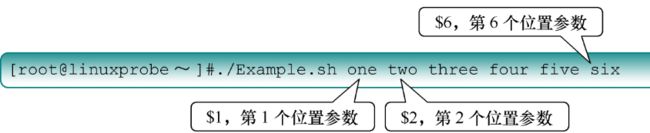
4.2.3 判断用户的参数
Shell脚本中的条件测试语法可以判断表达式是否成立,若条件成立则返回数字0,否则便返回其他随机数值。条件测试语法的执行格式如图4-16所示。切记,条件表达式两边均应有一个空格。
按照测试对象来划分,条件测试语句可以分为4种:文件测试语句;逻辑测试语句;整数值比较语句;字符串比较语句。
文件测试即使用指定条件来判断文件是否存在或权限是否满足等情况的运算符,具体的参数如表4-3所示。
逻辑语句用于对测试结果进行逻辑分析,与(&&)、或(||)、非(!)
整数比较运算符仅是对数字的操作,不能将数字与字符串、文件等内容一起操作,而且不能想当然地使用日常生活中的等号、大于号、小于号等来判断。
字符串比较语句用于判断测试字符串是否为空值,或两个字符串是否相同。
4.3 流程控制语句
接下来我们通过if、for、while、case这4种流程控制语句来学习编写难度更大、功能更强的Shell脚本。
4.3.1 if条件测试语句
if条件测试语句分为单分支结构、双分支结构、多分支结构;if条件语句的单分支结构由if、then、fi关键词组成,而且只在条件成立后才执行预设的命令,相当于口语的“如果……那么……”。
单分支的if语句属于最简单的一种条件判断结构,语法格式如图4-17所示。
if条件语句的双分支结构由if、then、else、fi关键词组成,它进行一次条件匹配判断,如果与条件匹配,则去执行相应的预设命令;反之则去执行不匹配时的预设命令,相当于口语的“如果……那么……或者……那么……”。if条件语句的双分支结构也是一种很简单的判断结构,语法格式如图4-18所示。
if条件语句的多分支结构由if、then、else、elif、fi关键词组成,它进行多次条件匹配判断,这多次判断中的任何一项在匹配成功后都会执行相应的预设命令,相当于口语的“如果……那么……如果……那么……”。if条件语句的多分支结构是工作中最常使用的一种条件判断结构,尽管相对复杂但是更加灵活,语法格式如图4-19所示。
4.3.2 for条件循环语句
4.3.3 while条件循环语句
4.3.4 case条件测试语句
4.4 计划任务服务程序
计划任务分为一次性计划任务与长期性计划任务,大家可以按照如下方式理解。一次性计划任务:今晚11点30分开启网站服务。长期性计划任务:每周一的凌晨3点25分把/home/wwwroot目录打包备份为backup.tar.gz。
一次性计划任务只执行一次,一般用于满足临时的工作需求。我们可以用at命令实现这种功能,只需要写成“at 时间”的形式就可以。如果想要查看已设置好但还未执行的一次性计划任务,可以使用“at -l”命令;要想将其删除,可以用“atrm 任务序号”。在使用at命令来设置一次性计划任务时,默认采用的是交互式方法。
如果我们希望Linux系统能够周期性地、有规律地执行某些具体的任务,那么Linux系统中默认启用的crond服务简直再适合不过了。创建、编辑计划任务的命令为“crontab -e”,查看当前计划任务的命令为“crontab -l”,删除某条计划任务的命令为“crontab -r”。另外,如果您是以管理员的身份登录的系统,还可以在crontab命令中加上-u参数来编辑他人的计划任务。“分、时、日、月、星期 命令”,这是使用crond服务设置任务的参数格式(其格式见表4-6)。需要注意的是,如果有些字段没有设置,则需要使用星号(*)占位,如图4-23所示。
第5章 用户身份与文件权限
5.1 用户身份与能力
在RHEL 7系统中,用户身份有下面这些。
管理员UID为0:系统的管理员用户。
系统用户UID为1~999: Linux系统为了避免因某个服务程序出现漏洞而被黑客提权至整台服务器,默认服务程序会有独立的系统用户负责运行,进而有效控制被破坏范围。
普通用户UID从1000开始:是由管理员创建的用于日常工作的用户。
为了方便管理属于同一组的用户,Linux系统中引入了用户组的概念。通过使用用户组号码(GID,Group IDentification),我们可以把多个用户加入到同一个组中,从而方便为组中的用户统一规划权限或指定任务。另外,在Linux系统中创建每个用户时,将自动创建一个与其同名的基本用户组,而且这个基本用户组只有该用户一个人。如果该用户以后被归纳入其他用户组,则这个其他用户组称之为扩展用户组。一个用户只有一个基本用户组,但是可以有多个扩展用户组,从而满足日常的工作需要。
1. useradd命令
useradd命令用于创建新的用户,格式为“useradd [选项] 用户名”。
使用该命令创建用户账户时,默认的用户家目录会被存放在/home目录中,默认的Shell解释器为/bin/bash,而且默认会创建一个与该用户同名的基本用户组。这些默认设置可以根据表5-1中的useradd命令参数自行修改。
2. groupadd命令
groupadd命令用于创建用户组,格式为“groupadd [选项] 群组名”。
3. usermod命令
usermod命令用于修改用户的属性,格式为“usermod [选项] 用户名”。
Linux系统中的一切都是文件,因此在系统中创建用户也就是修改配置文件的过程。用户的信息保存在/etc/passwd文件中,可以直接用文本编辑器来修改其中的用户参数项目,也可以用usermod命令修改已经创建的用户信息,诸如用户的UID、基本/扩展用户组、默认终端等。usermod命令的参数以及作用如表5-2所示。
4. passwd命令
passwd命令用于修改用户密码、过期时间、认证信息等,格式为“passwd [选项] [用户名]”。
普通用户只能使用passwd命令修改自身的系统密码,而root管理员则有权限修改其他所有人的密码。更酷的是,root管理员在Linux系统中修改自己或他人的密码时不需要验证旧密码,这一点特别方便。既然root管理员可以修改其他用户的密码,就表示完全拥有该用户的管理权限。passwd命令中可用的参数以及作用如表5-3所示。
5. userdel命令
userdel命令用于删除用户,格式为“userdel [选项] 用户名”。
5.2 文件权限与归属
尽管在Linux系统中一切都是文件,但是每个文件的类型不尽相同,因此Linux系统使用了不同的字符来加以区分,常见的字符如下所示。
-:普通文件。
d:目录文件。
l:链接文件。
b:块设备文件。
c:字符设备文件。
p:管道文件。
5.3 文件的特殊权限
在复杂多变的生产环境中,单纯设置文件的rwx权限无法满足我们对安全和灵活性的需求,因此便有了SUID、SGID与SBIT的特殊权限位。这是一种对文件权限进行设置的特殊功能,可以与一般权限同时使用,以弥补一般权限不能实现的功能。
1. SUID
SUID是一种对二进制程序进行设置的特殊权限,可以让二进制程序的执行者临时拥有属主的权限(仅对拥有执行权限的二进制程序有效)。
2. SGID
SGID主要实现如下两种功能:
- 让执行者临时拥有属组的权限(对拥有执行权限的二进制程序进行设置);
- 在某个目录中创建的文件自动继承该目录的用户组(只可以对目录进行设置)。
除了上面提到的SGID的这两个功能,我们再介绍两个与本小节内容相关的命令:chmod和chown。
chmod命令是一个非常实用的命令,能够用来设置文件或目录的权限,格式为“chmod [参数] 权限 文件或目录名称”。
除了设置文件或目录的权限外,还可以设置文件或目录的所有者和所属组,这里使用的命令为chown,其格式为“chown [参数] 所有者:所属组 文件或目录名称”。
chmod和chown命令是用于修改文件属性和权限的最常用命令,它们还有一个特别的共性,就是针对目录进行操作时需要加上大写参数-R来表示递归操作,即对目录内所有的文件进行整体操作。
3. SBIT
SBIT(Sticky Bit)特殊权限位了(也可以称之为特殊权限位之粘滞位)。SBIT特殊权限位可确保用户只能删除自己的文件,而不能删除其他用户的文件。换句话说,当对某个目录设置了SBIT粘滞位权限后,那么该目录中的文件就只能被其所有者执行删除操作了。
5.4 文件的隐藏属性
1. chattr命令
chattr命令用于设置文件的隐藏权限,格式为“chattr [参数] 文件”。如果想要把某个隐藏功能添加到文件上,则需要在命令后面追加“+参数”,如果想要把某个隐藏功能移出文件,则需要追加“-参数”
2. lsattr命令
lsattr命令用于显示文件的隐藏权限,格式为“lsattr [参数] 文件”。在
5.5 文件访问控制列表
前文讲解的一般权限、特殊权限、隐藏权限其实有一个共性—权限是针对某一类用户设置的。如果希望对某个指定的用户进行单独的权限控制,就需要用到文件的访问控制列表(ACL)了。通俗来讲,基于普通文件或目录设置ACL其实就是针对指定的用户或用户组设置文件或目录的操作权限。另外,如果针对某个目录设置了ACL,则目录中的文件会继承其ACL;若针对文件设置了ACL,则文件不再继承其所在目录的ACL。
1. setfacl命令
setfacl命令用于管理文件的ACL规则,格式为“setfacl [参数] 文件名称”。
文件的ACL提供的是在所有者、所属组、其他人的读/写/执行权限之外的特殊权限控制,使用setfacl命令可以针对单一用户或用户组、单一文件或目录来进行读/写/执行权限的控制。其中,针对目录文件需要使用-R递归参数;针对普通文件则使用-m参数;如果想要删除某个文件的ACL,则可以使用-b参数。
2. getfacl命令
getfacl命令用于显示文件上设置的ACL信息,格式为“getfacl 文件名称”。
Linux系统中的命令就是这么又可爱又好记。想要设置ACL,用的是setfacl命令;要想查看ACL,则用的是getfacl命令。
5.6 su命令与sudo服务
su命令可以解决切换用户身份的需求,使得当前用户在不退出登录的情况下,顺畅地切换到其他用户。su命令与用户名之间有一个减号(-),这意味着完全切换到新的用户,即把环境变量信息也变更为新用户的相应信息,而不是保留原始的信息。强烈建议在切换用户身份时添加这个减号(-)。
sudo命令用于给普通用户提供额外的权限来完成原本root管理员才能完成的任务,格式为“sudo [参数] 命令名称”。sudo服务中可用的参数以及相应的作用如表5-7所示。
第6章 存储结构与磁盘划分
6.1 一切从“/”开始
在Linux系统中,目录、字符设备、块设备、套接字、打印机等都被抽象成了文件,即“Linux系统中一切都是文件”。Linux系统中的一切文件都是从“根(/)”目录开始的,并按照文件系统层次化标准(FHS)采用树形结构来存放文件,以及定义了常见目录的用途。另外,Linux系统中的文件和目录名称是严格区分大小写的。例如,root、rOOt、Root、rooT均代表不同的目录,并且文件名称中不得包含斜杠(/)。Linux系统中的文件存储结构如图6-1所示。
在Linux系统中另外还有一个重要的概念—路径。路径指的是如何定位到某个文件,分为绝对路径与相对路径。绝对路径指的是从根目录(/)开始写起的文件或目录名称,而相对路径则指的是相对于当前路径的写法。
6.2 物理设备的命名规则
在Linux系统中一切都是文件,硬件设备也不例外。udev设备管理器的服务会一直以守护进程的形式运行并侦听内核发出的信号来管理/dev目录下的设备文件。Linux系统中常见的硬件设备的文件名称如表6-2所示。
由于现在的IDE设备已经很少见了,所以一般的硬盘设备都会是以“/dev/sd”开头的。而一台主机上可以有多块硬盘,因此系统采用a~p来代表16块不同的硬盘(默认从a开始分配),而且硬盘的分区编号也很有讲究:
- 主分区或扩展分区的编号从1开始,到4结束;
- 逻辑分区从编号5开始。
国内很多Linux培训讲师以及很多知名Linux图书在讲到设备和分区名称时,总会讲错两个知识点。第一个知识点是设备名称的理解错误。很多培训讲师和Linux技术图书中会提到,比如/dev/sda表示主板上第一个插槽上的存储设备,学员或读者在实践操作的时候会发现果然如此,因此也就对这条理论知识更加深信不疑。但真相不是这样的,/dev目录中sda设备之所以是a,并不是由插槽决定的,而是由系统内核的识别顺序来决定的,而恰巧很多主板的插槽顺序就是系统内核的识别顺序,因此才会被命名为/dev/sda。大家以后在使用iSCSI网络存储设备时就会发现,明明主板上第二个插槽是空着的,但系统却能识别到/dev/sdb这个设备就是这个道理。
第二个知识点是对分区名称的理解错误。很多Linux培训讲师会告诉学员,分区的编号代表分区的个数。比如sda3表示这是设备上的第三个分区,而学员在做实验的时候确实也会得出这样的结果,但是这个理论知识是错误的,因为分区的数字编码不一定是强制顺延下来的,也有可能是手工指定的。因此sda3只能表示是编号为3的分区,而不能判断sda设备上已经存在了3个分区。
在填了这两个“坑”之后,刘遄老师再来分析一下/dev/sda5这个设备文件名称包含哪些信息,如图6-2所示。
首先,/dev/目录中保存的应当是硬件设备文件;其次,sd表示是存储设备;然后,a表示系统中同类接口中第一个被识别到的设备,最后,5表示这个设备是一个逻辑分区。一言以蔽之,“/dev/sda5”表示的就是“这是系统中第一块被识别到的硬件设备中分区编号为5的逻辑分区的设备文件”。考虑到我们的很多读者完全没有Linux基础,不太容易理解前面所说的主分区、扩展分区和逻辑分区的概念,因此接下来简单科普一下硬盘相关的知识。
硬盘设备是由大量的扇区组成的,每个扇区的容量为512字节。其中第一个扇区最重要,它里面保存着主引导记录与分区表信息。就第一个扇区来讲,主引导记录需要占用446字节,分区表为64字节,结束符占用2字节;其中分区表中每记录一个分区信息就需要16字节,这样一来最多只有4个分区信息可以写到第一个扇区中,这4个分区就是4个主分区。第一个扇区中的数据信息如图6-3所示。
现在,问题来了—第一个扇区最多只能创建出4个分区?于是为了解决分区个数不够的问题,可以将第一个扇区的分区表中16字节(原本要写入主分区信息)的空间(称之为扩展分区)拿出来指向另外一个分区。也就是说,扩展分区其实并不是一个真正的分区,而更像是一个占用16字节分区表空间的指针—一个指向另外一个分区的指针。这样一来,用户一般会选择使用3个主分区加1个扩展分区的方法,然后在扩展分区中创建出数个逻辑分区,从而来满足多分区(大于4个)的需求。当然,就目前来讲大家只要明白为什么主分区不能超过4个就足够了。主分区、扩展分区、逻辑分区可以像图6-4那样来规划。
6.3 文件系统与数据资料
用户在硬件存储设备中执行的文件建立、写入、读取、修改、转存与控制等操作都是依靠文件系统来完成的。文件系统的作用是合理规划硬盘,以保证用户正常的使用需求。Linux系统支持数十种的文件系统,而最常见的文件系统如下所示。
Ext3:是一款日志文件系统,能够在系统异常宕机时避免文件系统资料丢失,并能自动修复数据的不一致与错误。然而,当硬盘容量较大时,所需的修复时间也会很长,而且也不能百分之百地保证资料不会丢失。它会把整个磁盘的每个写入动作的细节都预先记录下来,以便在发生异常宕机后能回溯追踪到被中断的部分,然后尝试进行修复。
Ext4:Ext3的改进版本,作为RHEL 6系统中的默认文件管理系统,它支持的存储容量高达1EB(1EB=1,073,741,824GB),且能够有无限多的子目录。另外,Ext4文件系统能够批量分配block块,从而极大地提高了读写效率。
XFS:是一种高性能的日志文件系统,而且是RHEL 7中默认的文件管理系统,它的优势在发生意外宕机后尤其明显,即可以快速地恢复可能被破坏的文件,而且强大的日志功能只用花费极低的计算和存储性能。并且它最大可支持的存储容量为18EB,这几乎满足了所有需求。
RHEL 7系统中一个比较大的变化就是使用了XFS作为文件系统,这不同于RHEL 6使用的Ext4。从红帽公司官方发布的说明来看,这确实是一个不小的进步,但是在实测中发现并不完全属实。因为单纯就测试一款文件系统的“读取”性能来说,到底要读取多少个文件,每个文件的大小是多少,读取文件时的CPU、内存等系统资源的占用率如何,以及不同的硬件配置是否会有不同的影响,因此在充分考虑到这些不确定因素后,实在不敢直接照抄红帽官方的介绍。个人认为XFS虽然在性能方面比Ext4有所提升,但绝不是压倒性的,因此XFS文件系统最卓越的亮点应该当属可支持高达18EB的存储容量吧。
就像拿到了一张未裁切的完整纸张那样,我们首先要进行裁切以方便使用,然后在裁切后的纸张上画格以便能书写工整。在拿到了一块新的硬盘存储设备后,也需要先分区,然后再格式化文件系统,最后才能挂载并正常使用。硬盘的分区操作取决于您的需求和硬盘大小;您也可以选择不进行分区,但是必须对硬盘进行格式化处理。接下来再向大家简单地科普一下硬盘在格式化后发生的事情。再次强调,不用刻意去记住,只要能看懂就行了。
日常在硬盘需要保存的数据实在太多了,因此Linux系统中有一个名为super block的“硬盘地图”。Linux并不是把文件内容直接写入到这个“硬盘地图”里面,而是在里面记录着整个文件系统的信息。因为如果把所有的文件内容都写入到这里面,它的体积将变得非常大,而且文件内容的查询与写入速度也会变得很慢。Linux只是把每个文件的权限与属性记录在inode中,而且每个文件占用一个独立的inode表格,该表格的大小默认为128字节,里面记录着如下信息:
- 该文件的访问权限(read、write、execute);
- 该文件的所有者与所属组(owner、group);
- 该文件的大小(size);
- 该文件的创建或内容修改时间(ctime);
- 该文件的最后一次访问时间(atime);
- 该文件的修改时间(mtime);
- 文件的特殊权限(SUID、SGID、SBIT);
- 该文件的真实数据地址(point)。
而文件的实际内容则保存在block块中(大小可以是1KB、2KB或4KB),一个inode的默认大小仅为128B(Ext3),记录一个block则消耗4B。当文件的inode被写满后,Linux系统会自动分配出一个block块,专门用于像inode那样记录其他block块的信息,这样把各个block块的内容串到一起,就能够让用户读到完整的文件内容了。对于存储文件内容的block块,有下面两种常见情况(以4KB的block大小为例进行说明)。
情况1:文件很小(1KB),但依然会占用一个block,因此会潜在地浪费3KB。
情况2:文件很大(5KB),那么会占用两个block(5KB-4KB后剩下的1KB也要占用一个block)。
计算机系统在发展过程中产生了众多的文件系统,为了使用户在读取或写入文件时不用关心底层的硬盘结构,Linux内核中的软件层为用户程序提供了一个VFS(Virtual File System,虚拟文件系统)接口,这样用户实际上在操作文件时就是统一对这个虚拟文件系统进行操作了。图6-5所示为VFS的架构示意图。从中可见,实际文件系统在VFS下隐藏了自己的特性和细节,这样用户在日常使用时会觉得“文件系统都是一样的”,也就可以随意使用各种命令在任何文件系统中进行各种操作了(比如使用cp命令来复制文件)。